Aprenda a recuperar espaço de um pendrive vazio, mas que acusa no PC como se estivesse cheio

Crie Sua Loja Virtual Gratuita em Plataforma Weebly em Questão de Minutos
Pendrives podem apresentar um problema inusitado que praticamente impede seu funcionamento. Sem motivo aparente, um dispositivo de armazenamento externo pode exibir uma quantidade de espaço incompatível com o tamanho real da unidade. Um aparelho de 16 GB, por exemplo, pode exibir só 1 GB de espaço total, mesmo que ele esteja completamente vazio.
Essa falha pode ser causada por um erro de particionamento da memória do pendrive. Ao ser usado em sistemas e computadores diferentes, arquivos corrompidos podem provocar o erro e sumir parte da capacidade sem explicação. Felizmente, há uma forma relativamente simples de resolver. Aprenda no passo a passo.
Hospedagem Web Ilimitada A Partir De 12/Mês
Sua Hospedagem Compartilhada - A Melhor Hospedagem Web pelo melhor preço do Brasil
Passo 1. Baixe o programa Bootice para Windows e extraia o arquivo do pacote RAR;
 |
| Extraia o Bootice (Foto: Reprodução/Paulo Alves) — Foto: TechTudo |
Passo 2. Conecte o pendrive com falha de armazenamento no computador;

São diversas extensões de Domínios ao seu gosto e preferencia, com Add-ons GRÁTIS em todos os nomes de domínio
Passo 3. Mova o arquivo EXE do Bootice para o pendrive e clique sobre ele com o botão direito do mouse. Execute-o como administrador;
 |
| Execute o Bootice como administrador (Foto: Reprodução/Paulo Alves) — Foto: TechTudo |

Passo 5. Seleciona a partição principal do seu pendrive, que exibe a capacidade reduzida atual. Em seguida, clique em “Re-Partitioning”;
 |
| Reparticione o pendrive (Foto: Reprodução/Paulo Alves) — Foto: TechTudo |
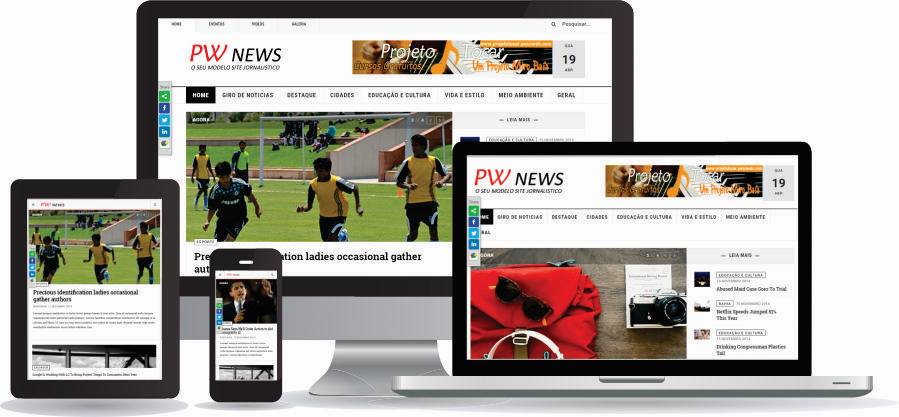
Passo 8. Ao final, volte ao Explorador de arquivos e confirme a recuperação da capacidade do pendrive.
 |
| Confira o espaço recuperado (Foto: Reprodução/Paulo Alves) — Foto: TechTudo |
O procedimento é inofensivo e à prova de falhas, desde que você escolha o pendrive correto no Passo 4 deste tutorial. Para evitar perder arquivos importantes, lembre-se de mover o conteúdo do pendrive para uma pasta do computador antes de iniciar. Depois, basta mover tudo de volta e aproveitar o armazenamento total do pendrive.
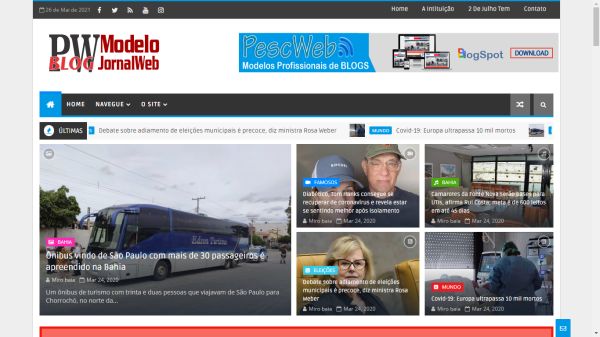
SÃO DIVERSOS MODELOS PARA SEU BLOSPOT A SEU GOSTO
- Gostou da Matéria Ajude No Banner - Click -
por MBS Multimídia e Tecnologia - TecTudo








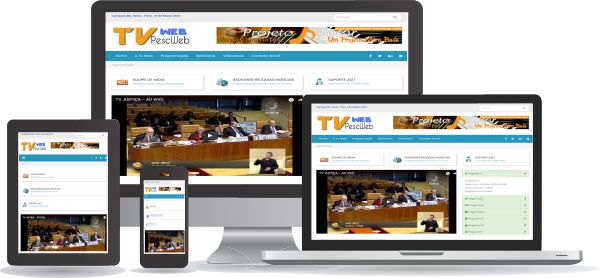

0 Comentários